Microsoft Surface Pro'da Ekran Görüntüsü - Anlık Görüntü Almak için 7 Yöntem
Microsoft Surface Pro, Windows PC'lere kıyasla taşınabilir bir cihazdır. Surface Pro'da ekran görüntüsü nasıl alınır? Bilgisayarınızda olduğu gibi Press Screen tuşuyla basitçe anlık görüntü alabilirsiniz. Ancak tablet modundaysanız ne yapmalısınız? PrtScn düğmesi neden cihazda mevcut değil? Makaleden Microsoft Surface Pro'da ekran görüntüsü almak için en iyi 7 yöntem hakkında daha fazla bilgi edinin.
Kılavuz Listesi
Surface Pro'da Ekran Görüntüsü Alma İçin En İyi Yöntemler Microsoft Surface Pro'da Ekran Görüntüsü Alma İçin 6 Kolay Yöntem Surface Pro'da Ekran Görüntüsü Alma Hakkında SSSSurface Pro'da Ekran Görüntüsü Alma İçin En İyi Yöntemler
Gelişmiş özelliklere sahip Surface Pro'da ekran görüntüsü almak istediğinizde, AnyRec Screen Recorder alanı özelleştirmenize, ek açıklamalar eklemenize ve hatta ekran görüntüleri için fotoğraf biçimini ayarlamanıza olanak tanıyan hepsi bir arada ücretsiz anlık görüntü aracıdır. Ayrıca, kaydedilmiş bir videodan anlık görüntü almanızı da sağlar.
1. Özelleştirme alanı veya tam ekran ile Surface Pro'da ekran görüntüleri alın.
2. Anlık görüntüleri filigranlar, şekiller, belirtme çizgileri ve daha fazlası ile düzenleyin.
3. Ekran görüntüleri için fotoğraf formatlarını tek tıklamayla ayarlayın ve ince ayar yapın.
4. Kaydedilmiş bir videodan vurguları kaçırmadan belirli bir kare yakalayın.
100% Güvenli
100% Güvenli
Aşama 1.AnyRec Screen Recorder'ı yükledikten sonra programı bilgisayarınızda başlatabilirsiniz. Surface Pro'da yakalamak istediğiniz alanı özelleştirmek için yakalamak için "Anlık Görüntü" düğmesini tıklayın.

Adım 2.Anlık görüntüyü aldığınızda, şekiller, metinler, belirtme çizgileri ve diğer öğeler dahil olmak üzere fotoğrafın üzerine çizim yapmak için bir araç seçebilirsiniz. Ayrıca boyut ve rengi özelleştirmenizi sağlar.

Aşama 3.Ekran görüntülerini Surface Pro'ya kaydetmek için "Kaydet" düğmesini tıklayın. Elbette ihtiyacınıza göre fotoğraf formatlarında ince ayar yapabilir, sosyal medya siteleriyle paylaşabilir ve hatta ekrana pinleyebilirsiniz.
Bir çevrimiçi toplantıdan Surface Pro'da istediğiniz ekran görüntüsünü yakalamanız gerektiğinde, tüm toplantıyı kaydedebilir ve videonun herhangi bir karesini çekebilirsiniz.
100% Güvenli
100% Güvenli
Microsoft Surface Pro'da Ekran Görüntüsü Alma İçin 6 Kolay Yöntem
Yöntem 1. Tablet Modu ile Surface Pro'nun Ekran Görüntüsü Nasıl Alınır
Cihaz tablet modundayken şunları yapabilirsiniz: Surface Pro'da ekran görüntüsü alın donanım düğmelerini kullanma. Sadece "Güç" düğmesini basılı tutun, ardından "Sesi Aç" düğmesine basabilirsiniz. Bir kez ekran görüntüsü alındığını belirtmek için ekran yanıp sönecektir. Daha sonra ekran görüntüsü otomatik olarak Resimler klasörünün Ekran Görüntüleri klasörüne kaydedilecektir.
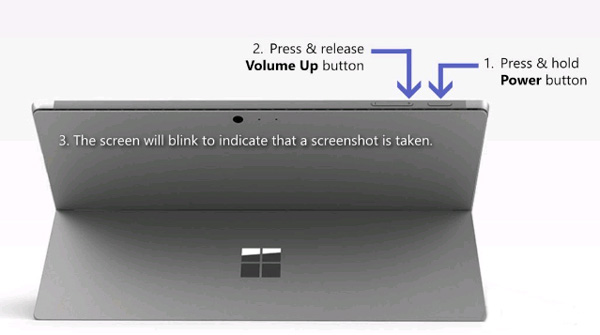
Daha fazla okuma
Yöntem 2. Klavyeyi Kullanarak Yüzey Nasıl Ekran Görüntüsü Alınır
Surface Pro'yu klavye ile kullanıyorsanız, Surface Pro'da ekran görüntüsü almak için klavyeyi aşağıdaki gibi kullanabilirsiniz. Diğerleriyle karşılaştırıldığında ekran görüntüsü uygulamaları, eski moda ama kullanışlı bir yoldur.
basın "PrtSn" tuşlayın ve ihtiyacınız olan yere yapıştırın.
"Alt + PrtSn" tuşlarına birlikte basın ve istediğiniz yere yapıştırın.
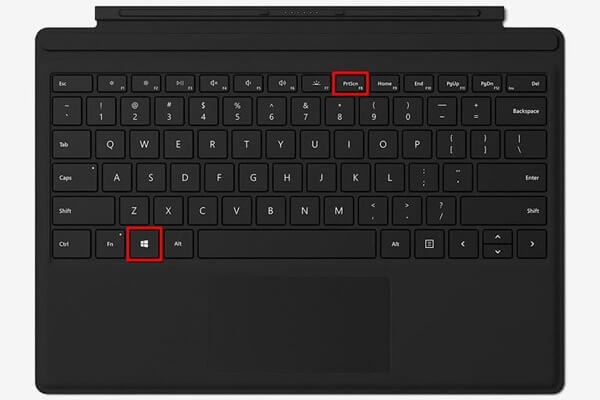
Daha fazla okuma
Yöntem 3. Surface Pen ile Surface Pro'da Ekran Görüntüsü Nasıl Alınır
Surface Pen, Windows 10'da geliştirildi ve artık çok daha fazla özelliğe sahip. Screen Sketch, yeni özelliklerden biri ve Surface Pro'da ekran görüntüsü alabiliyor.
Aşama 1.Surface Pen'inizin üst kısmındaki "Silgi" düğmesine çift tıklayın.
Adım 2.Ekran görüntüsünü düzenlemek ve kaydetmek için ekrandaki "Farklı kaydet" düğmesini tıklayın.
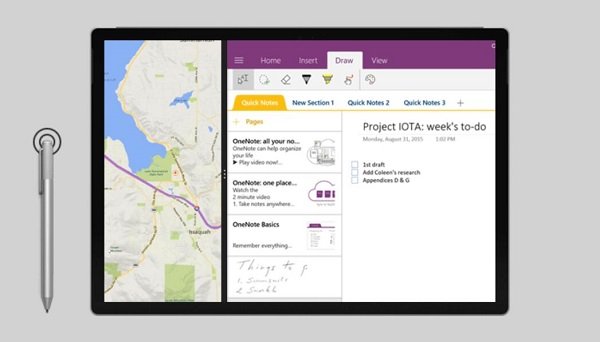
Yöntem 4. Windows Snipping Tool ile Surface Pro'da Ekran Görüntüsü Nasıl Alınır
Windows'un yerleşik bir Ekran Alıntısı Aracı vardır (hakkında daha fazla bilgi edinin). Windows 11 Ekran Alıntısı Aracı) bir Surface Pro'da ekran görüntüsü almak için. Diğer varsayılan ekran görüntüsü yazılımı gibi, kullanışlı ve kullanımı kolaydır. Bu arada, kullanabilirsiniz Windows Ekran Alıntısı Aracı kısayolları alternatif olarak da.
Aşama 1.Başlat menüsüne gidin ve Ekran Alıntısı Aracını arayın.
Adım 2.Açılır menüyü açmak için "Yeni" düğmesini tıklayın, istediğiniz ekran görüntüsünü 4 farklı kesitte seçin.
Aşama 3.Ardından, çektiğiniz ekran görüntüsü yeni bir pencerede görünecektir. Fotoğrafları kaydetmeden önce çizmenizi ve vurgulamanızı sağlar.
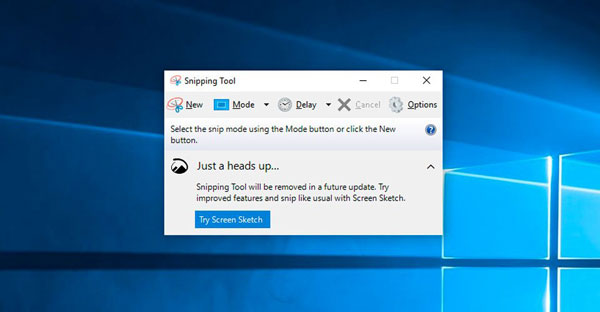
Yöntem 5. Windows Snip & Sketch ile Surface Pro'da Anlık Görüntü Alma
Microsoft başka bir alıntı aracı başlattı Al ve Eskiz Windows 10'da. Ekran görüntülerini birden çok araçla hızla özelleştirmenizi sağlar.
Aşama 1.Başlat menüsüne gidin ve Alıntı ve Taslak aracını bulun.
Adım 2."Yeni" açılır listesine tıklayın ve ekran görüntüsü alanınızı seçmek için "Yeni alıntı" menü öğesine tıklayın ve alın.
Aşama 3.Ekran görüntüsünüz, ekran görüntüsünü özelleştirmenize ve çizmenize olanak tanıyan yeni bir pencerede görüntülenecektir.
Adım 4.Düzenledikten sonra ekran görüntünüzü kaydetmek için "Dosya" düğmesini tıklayın veya herhangi bir yere yapıştırmak için "Kopyala" düğmesini tıklayın.
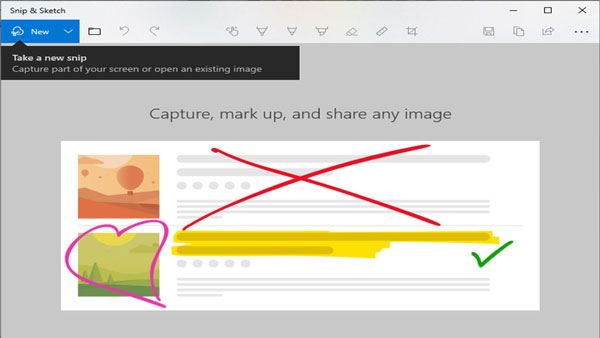
Daha fazla okuma
Yöntem 6. Kısayollarla Surface Pro'nun Ekran Görüntüleri Nasıl Alınır
En ilkel ve kullanışlı yöntemi, yani kısayol tuşlarını kullanarak alabilirsiniz. Surface Pro'da ekran görüntüsü alın.
Aşama 1."Windows + Shift" tuşlarına birlikte basın ve ardından S tuşuna basıp bırakın.
Adım 2.Ekran görüntüsü hemen "Ekran Alıntısı ve Çizimi" penceresinde görünür ve sonraki adımlar yukarıdaki beşinci yöntemle aynıdır.
Aşama 3.Ekran görüntülerini kaydetmek için "Kaydet" düğmesini tıklamadan önce anlık görüntülere açıklama ekleyebilir, çizebilir ve vurgulayabilirsiniz.
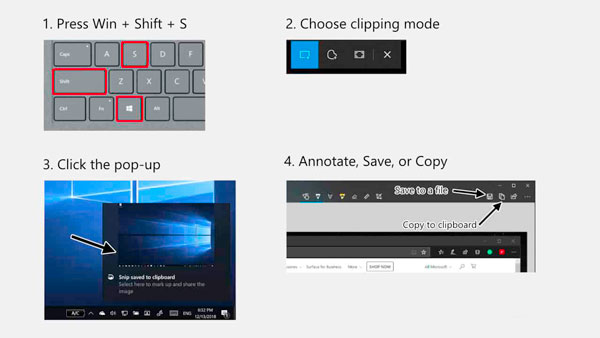
100% Güvenli
100% Güvenli
Surface Pro'da Ekran Görüntüsü Alma Hakkında SSS
-
1. Windows Game Bar ile Surface Pro'da ekran görüntüsü alabilir miyim?
-
2. Print Screen düğmesi olmadan Surface Pro 3'te ekran görüntüsü nasıl alınır?
Yazım ve Dokunmatik Kapaklarda Print Screen düğmesi kullanılamadığında Surface Pro'da ekran görüntüsü almak için aşağıdaki klavye kısayolunu kullanabilirsiniz: "Fn + Windows + Spacebar". Ekran görüntüleri otomatik olarak Ekran görüntüleri klasörü Resimler klasörünün.
-
3. Microsoft Surface Pro'da ekran yakalama gecikmesi nasıl kullanılır?
Birkaç saniye sonra Surface Pro'da ekran görüntüsü almak istiyorsanız, Al ve Eskiz uygulama 10 saniyeye kadar gecikmeyi destekler. Sadece istediğiniz seçeneği seçin ve buna göre bir anlık görüntü çekin. Ayrıca, AnyRec ile bir ekran görüntüsü videosu kaydedebilir ve anlık görüntü alabilirsiniz.
Çözüm
Surface Pro 7/8'in anlık görüntüsünü almak istediğinizde, makaleden en verimli 7 yöntem hakkında daha fazla bilgi edinebilirsiniz. Surface Pro, ekran görüntüsü almak için bazı varsayılan yöntemler sağlamıştır. Tabii ki, anlık görüntüleri yakalamak için profesyonel ekran kaydediciyi de kullanabilirsiniz ve Surface Pro'da kayıt gereksinimlerinize göre.
100% Güvenli
100% Güvenli
 [Ayrıntılı Eğitim] Windows 11/10/8/7'de Ekran Görüntüleri Nereye Gidiyor?
[Ayrıntılı Eğitim] Windows 11/10/8/7'de Ekran Görüntüleri Nereye Gidiyor?